こんにちは、当ブログ「ハジカラ」管理人のけーどっとけーです。
日々の様々な経験や発見を当ブログで紹介しています。
不定期更新です。その他の記事も見ていただけると励みになります。
先日PC版のGoogle Chromeを更新したところ画面右上にエラーが表示されているのを発見しました。
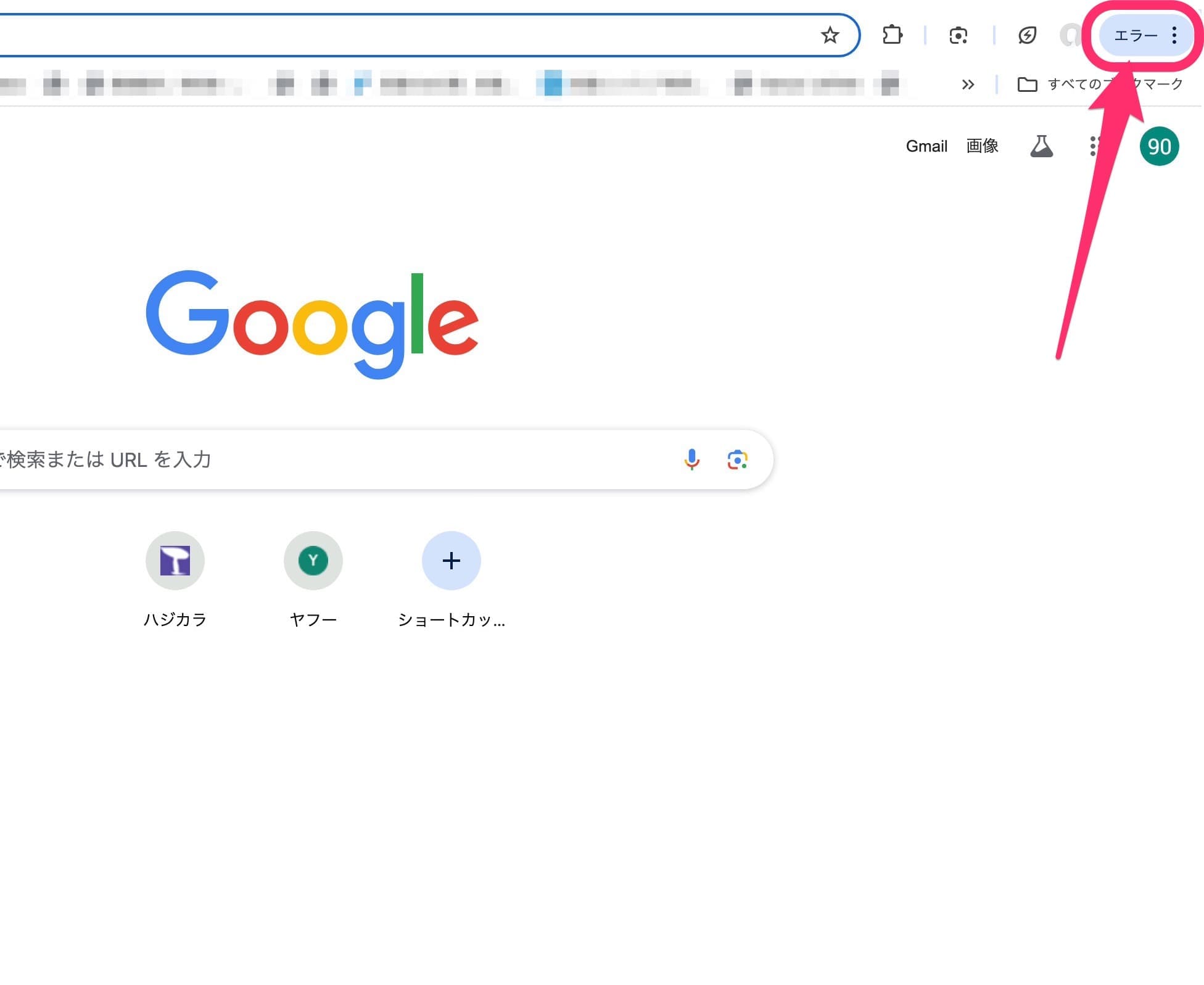
こちらのエラーは今までに追加してきた拡張機能によるエラーです。
更新や定期的なセキュリティ対応されていない拡張機能が対象となっており、そのまま削除したり残しておいたりと選択できるようになっていました。
PC版Google Chromeの「拡張機能のエラー」を対応する
画面右上の「エラー」をクリックするとメニューが表示されます。
メニューの表示からエラーの原因が「拡張機能」によるものとわかります。
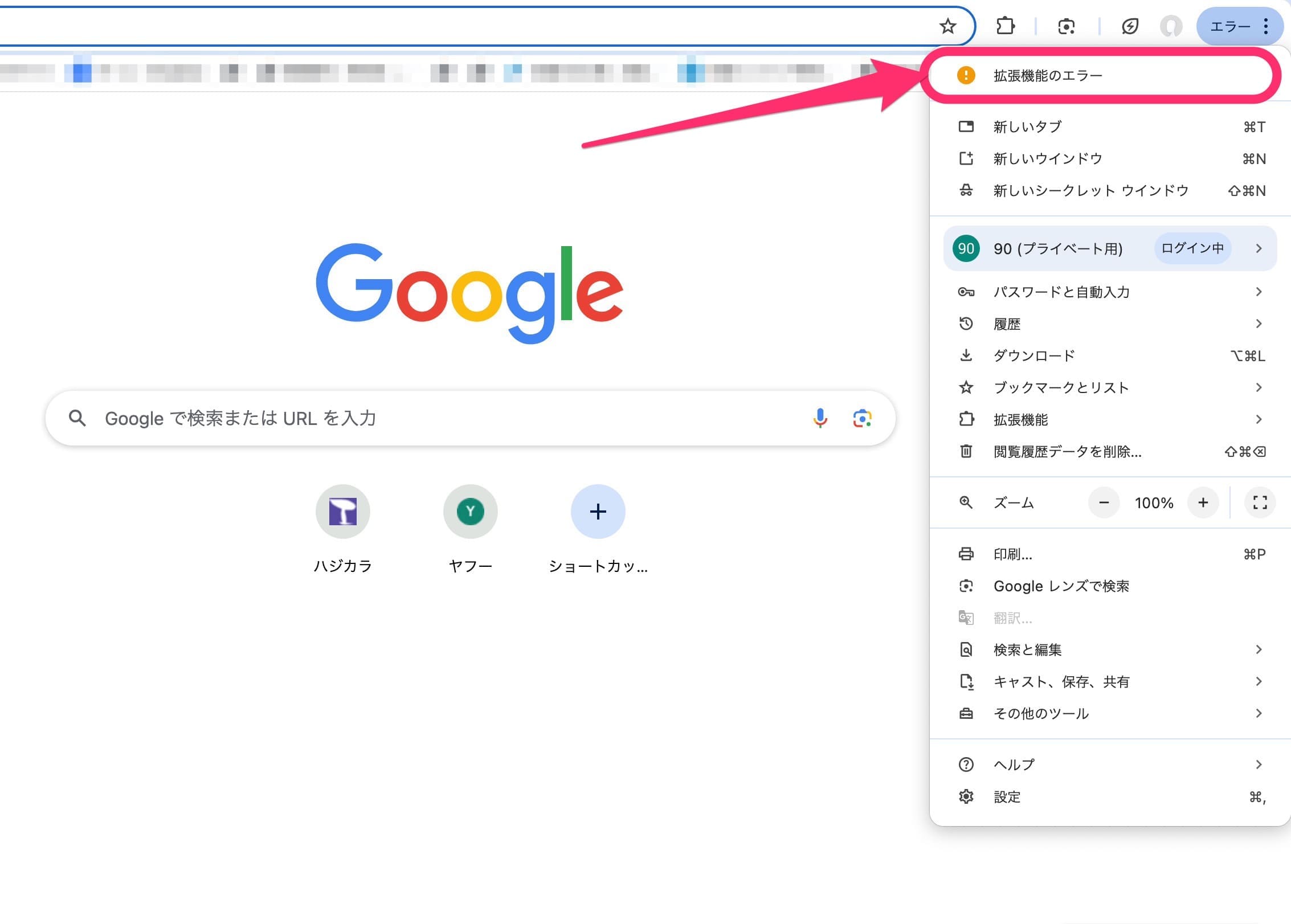
「拡張機能のエラー」をクリックすると管理ページが開きます。
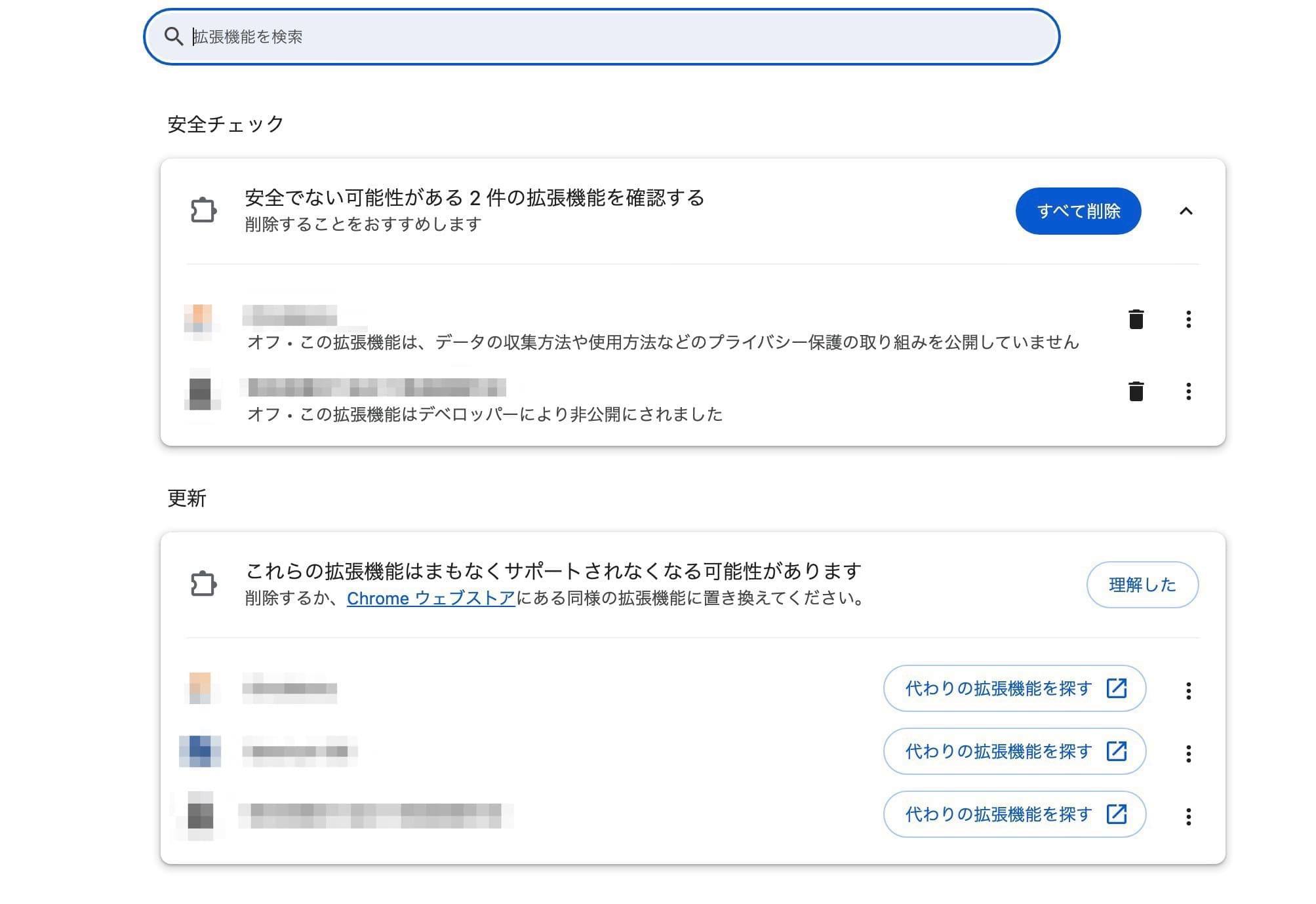
画面上に「安全チェック」の項目があり、安全でない可能性がある拡張機能が一覧表示されます。
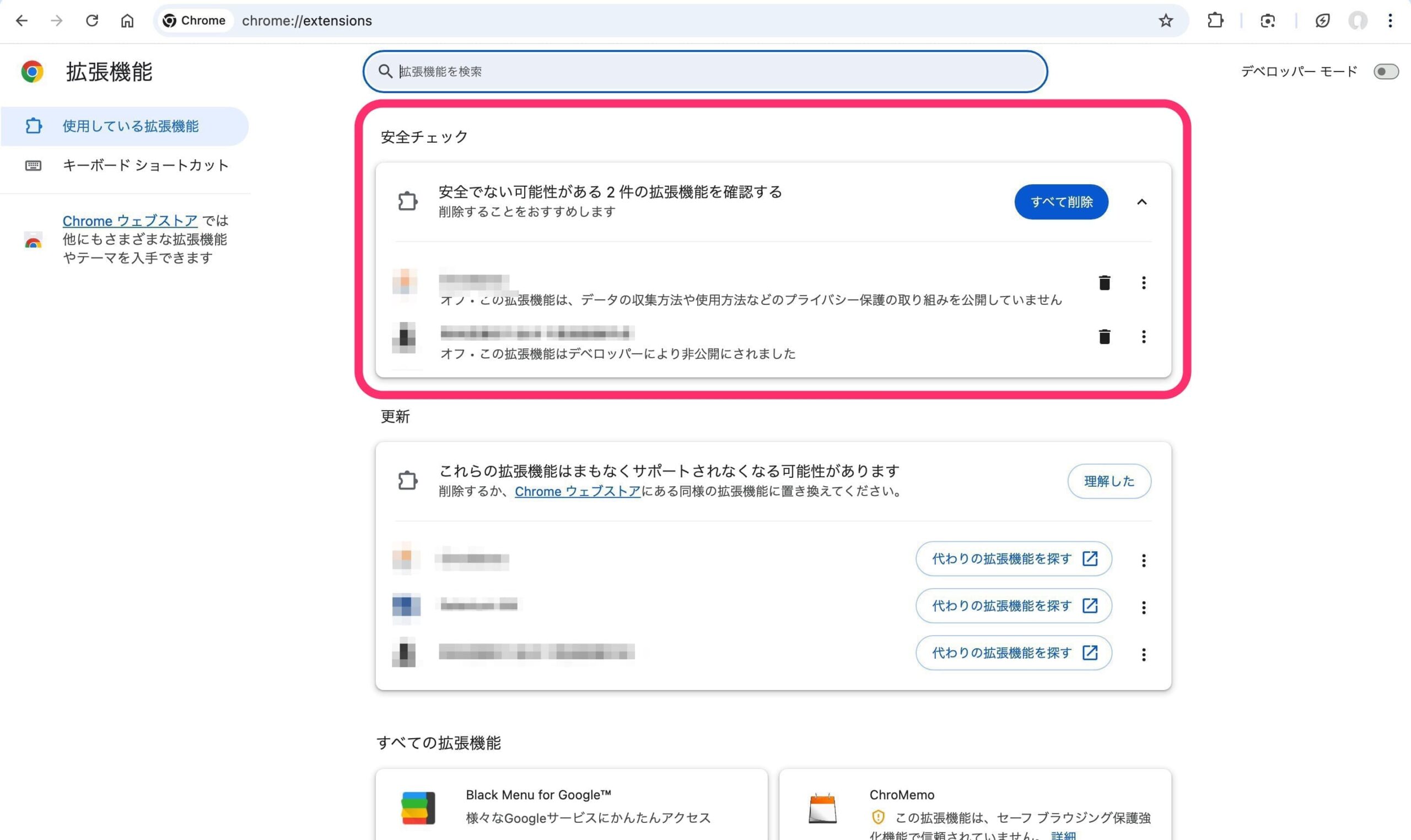
できる操作は該当の拡張機能を「削除」と「残す」ことです。
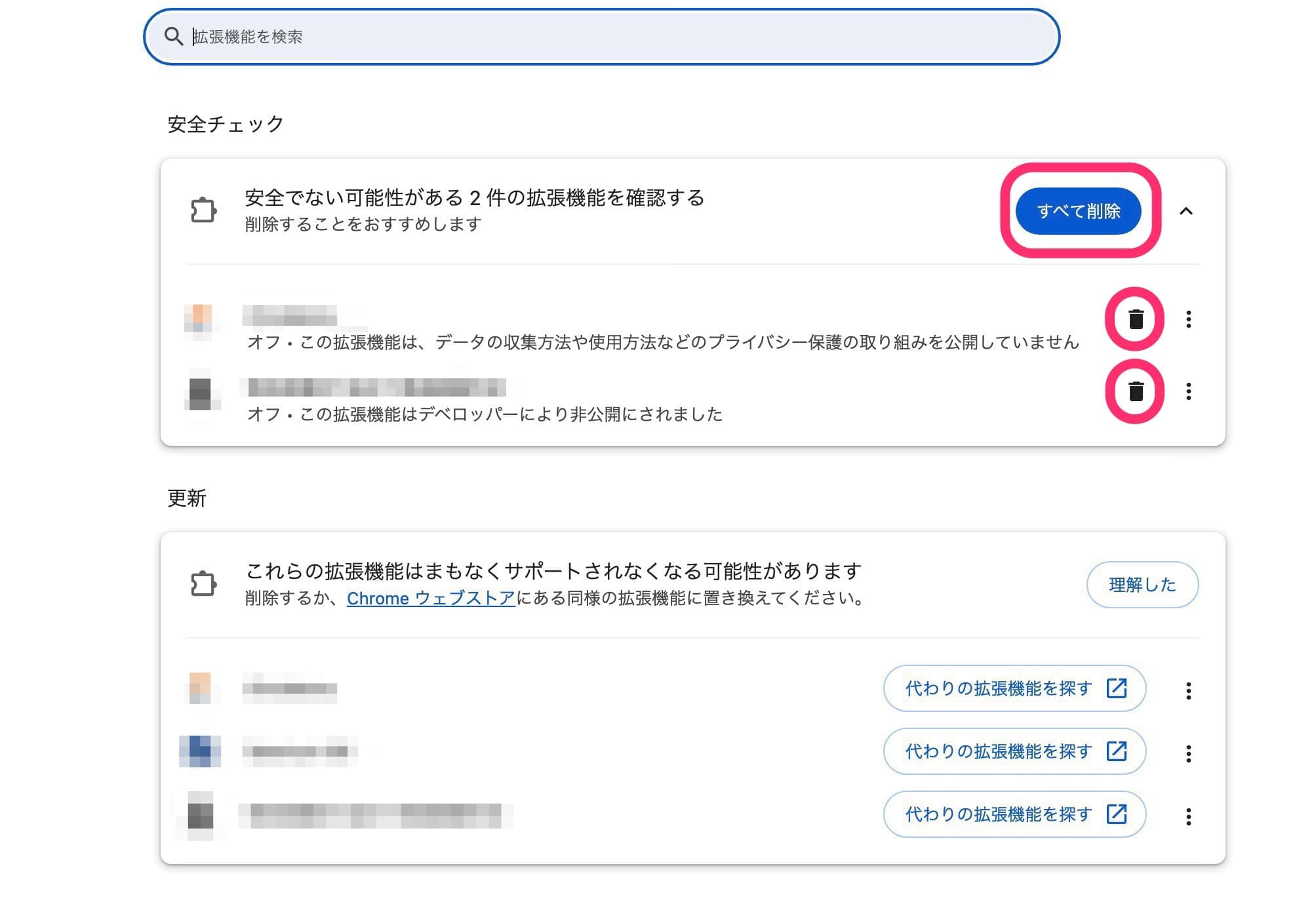
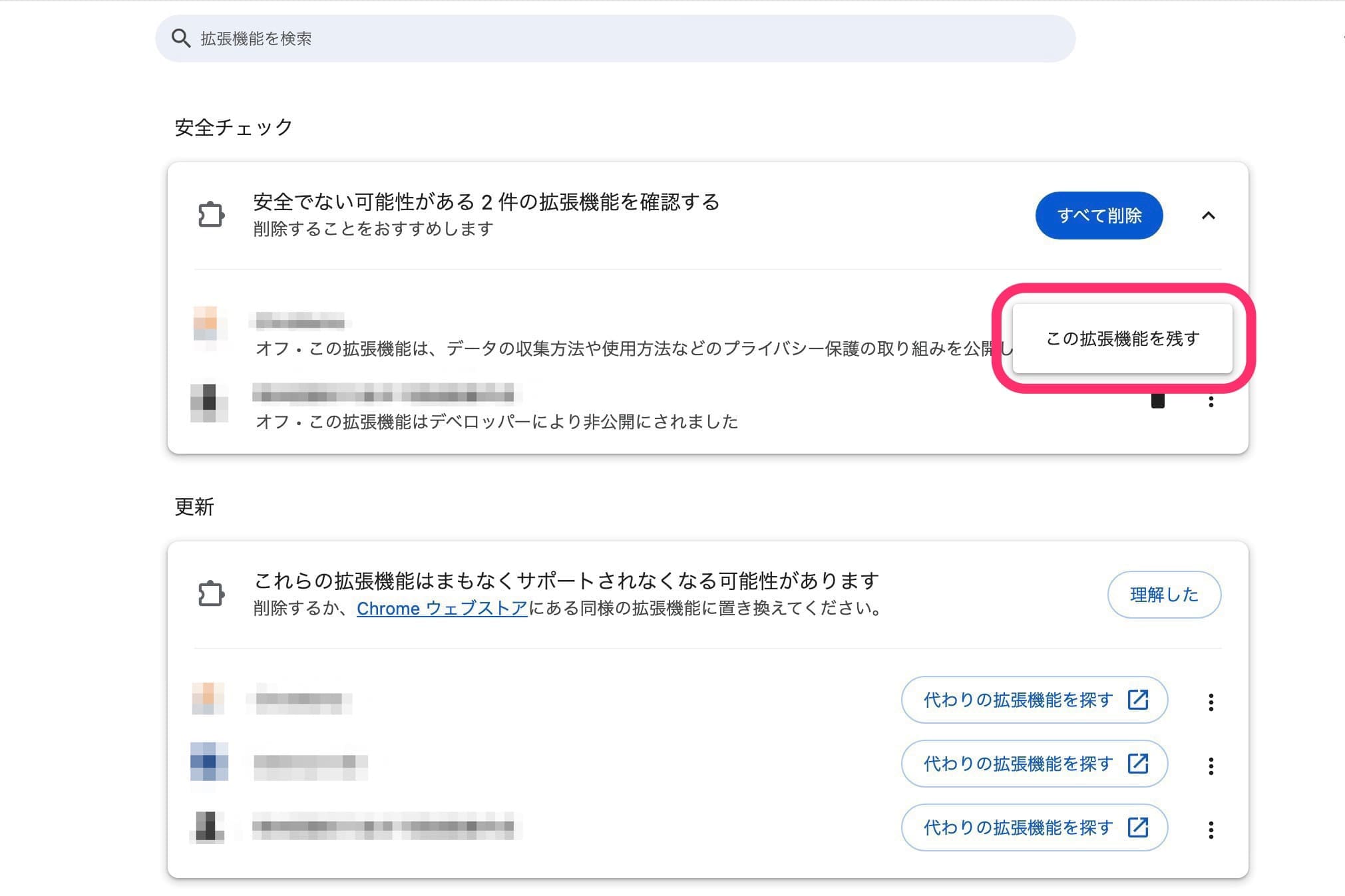
「削除」ボタンをクリックすると、確認で再度メッセージが表示されます。
「削除」をクリックすると該当の拡張機能を削除できます。
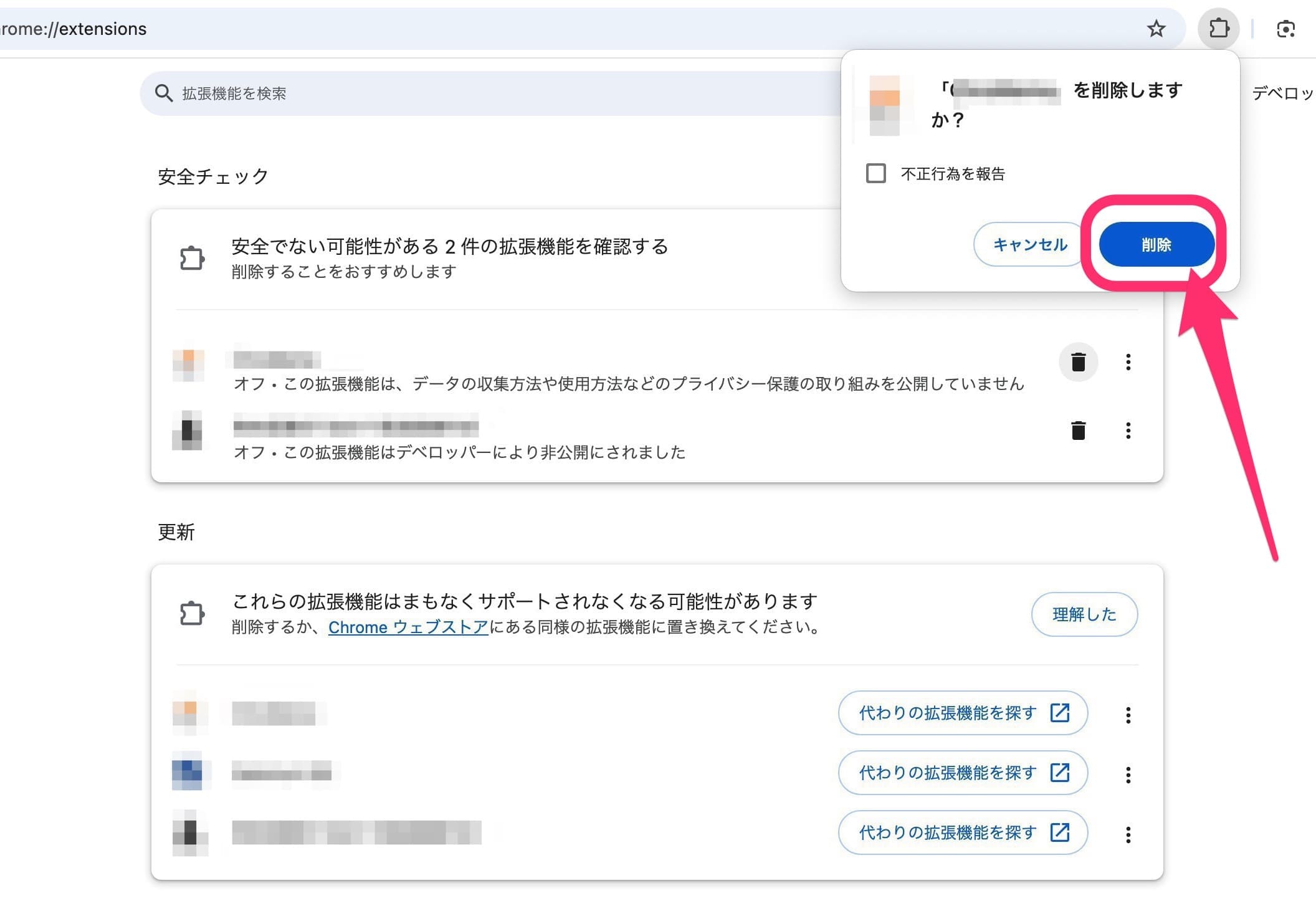
安全チェックに引っかかった拡張機能を全て削除すると緑色のチェックマークが表示されました。
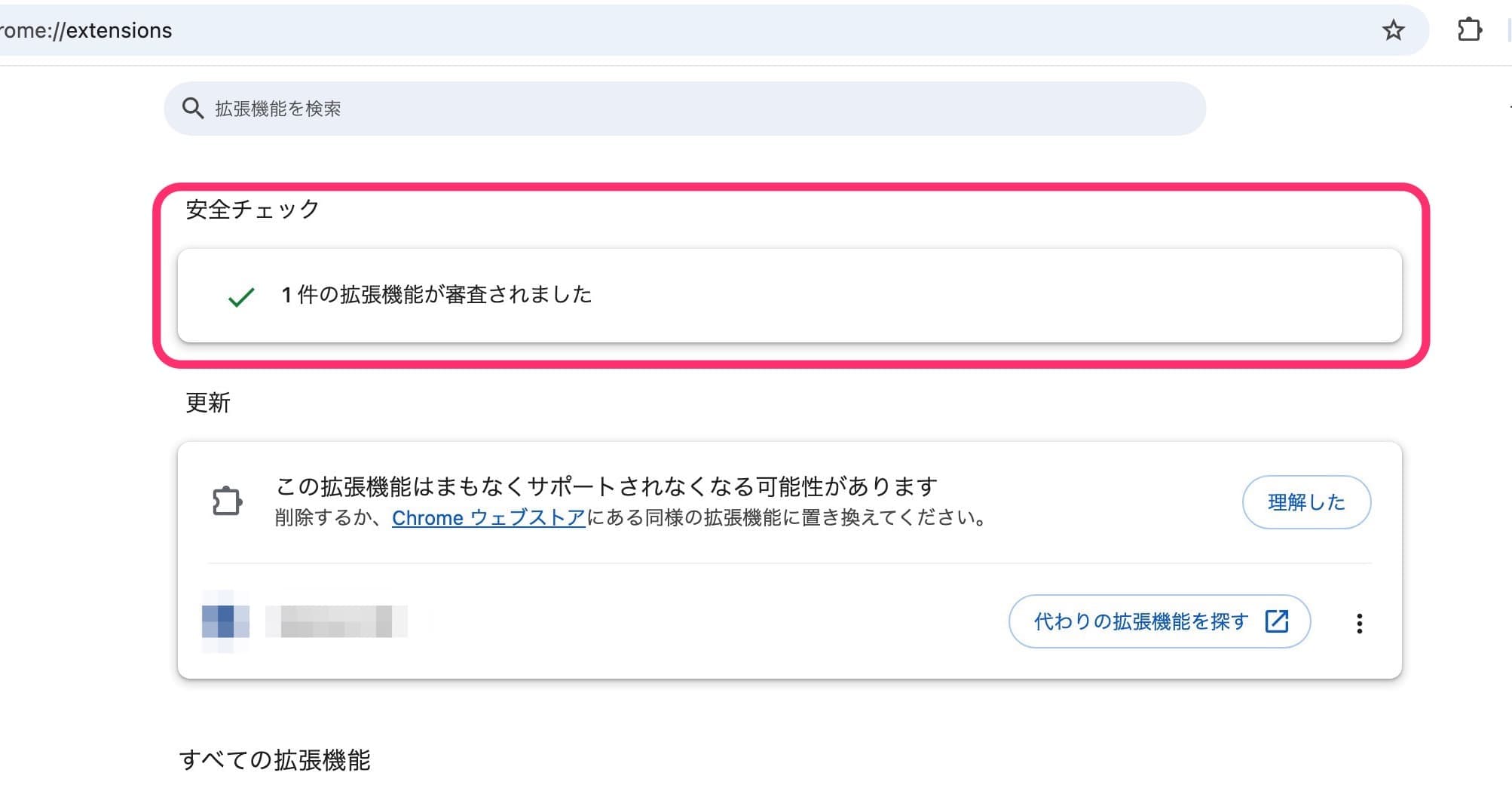
なお「更新」の欄には今後サポートがなくなり安全チェックに引っかかる可能性のある拡張機能が表示されます。
よく使う機能であれば代わりの拡張機能を探してみるのもいいかもしれません。
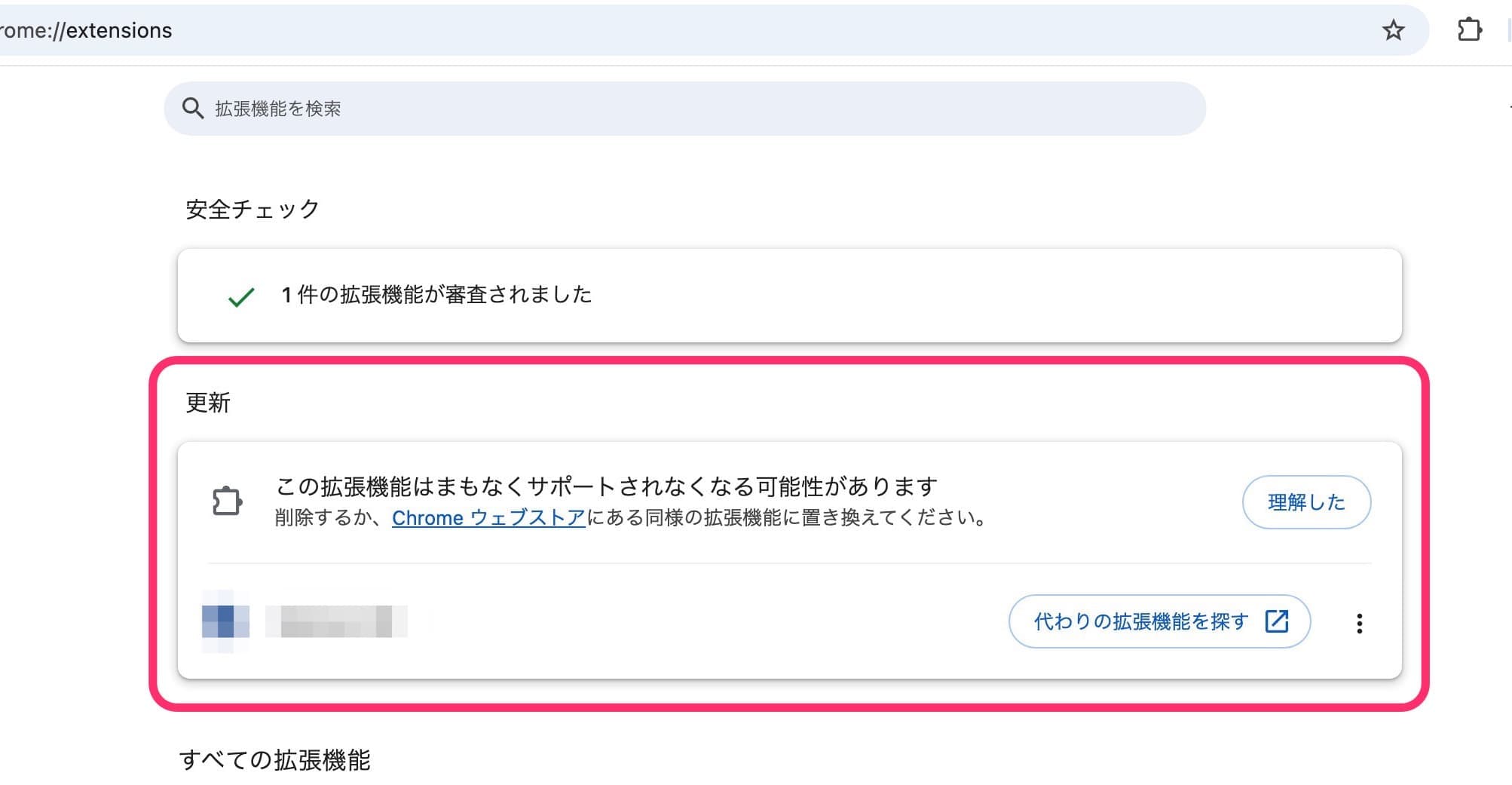
今回の一言・・・
拡張機能は大変便利な機能ですが、定期的にチェックを行い安全性が不安な機能は整理するといいかもしれません。
ここまで読んでくれてありがとう。
では、良いITライフを。
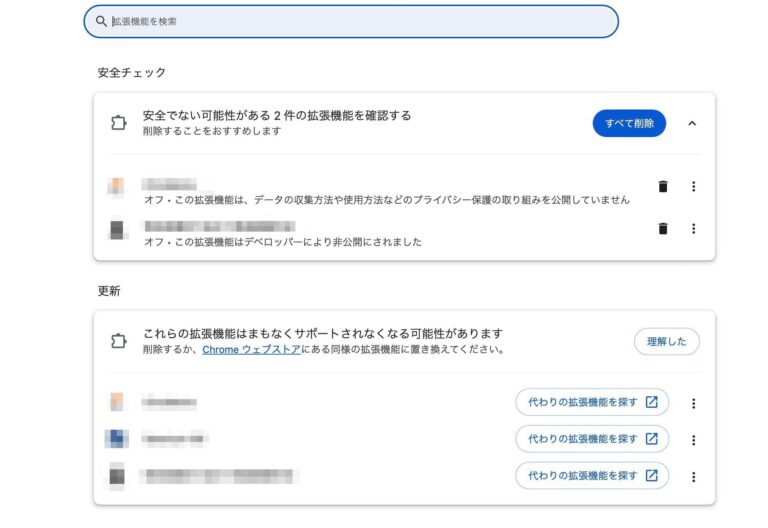
コメント